Как пользоваться программой tunatic на windows 7
Обновлено: 07.07.2024
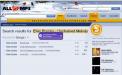
Иногда случается так, что слышите песню, она «западает» в душу, но потом ее никак не можете отыскать. В подобных ситуациях вам может помочь специальная программа, которая анализирует и распознает треки. В нашей статье пойдет речь об одной такой утилите. Называется она Tunatic. С ее помощью можно найти песню без особого труда. Данная программа является одной из первых подобных утилит.
Особенности Tunatic
Перед тем как рассказывать о том, как пользоваться программой Tunatic, нужно рассмотреть особенности данной утилиты. Отметим, что она может работать как на операционной системе Windows, так на Mac OS. Размер утилиты небольшой, распространяется бесплатно. Можно работать с программным продуктом как через линейный вход, так и через микрофон. Источник звука в настройках утилиты определяется. Если вы планируете пользоваться программой без микрофона, то в настройках укажите Stereo Mix. Тогда утилита будет корректно распознавать музыку, которая будет играть на компьютере.
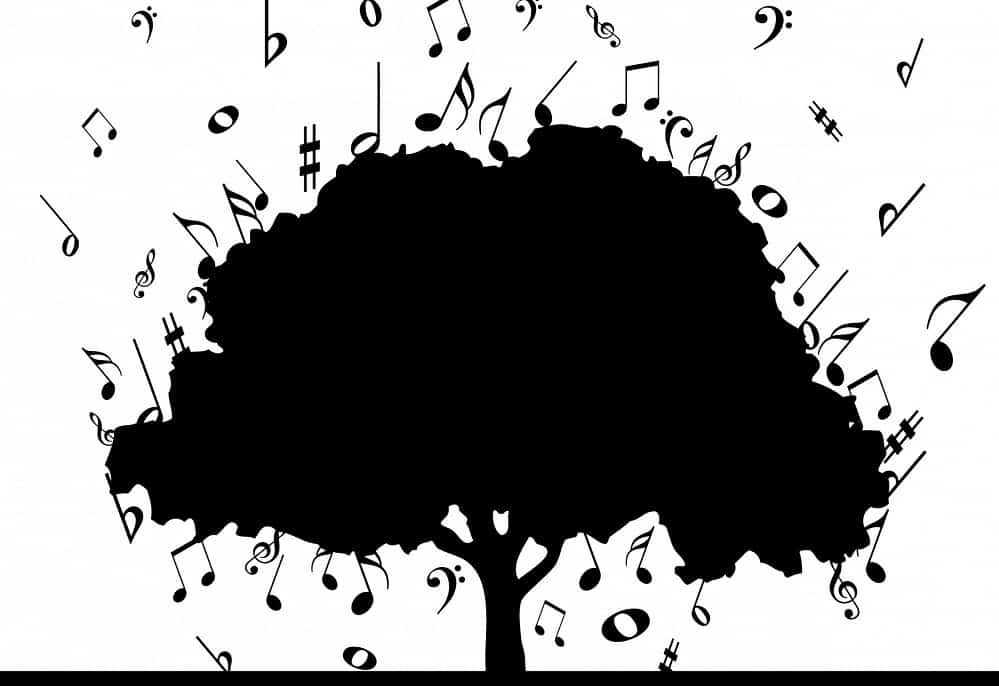
Принцип работы
Так как пользоваться Tunatic и какой ее принцип работы? Все достаточно просто. Нужно запустить утилиту и дать ей «послушать» песню. Важно, чтобы запись трека была хорошего качества. Иначе утилита не сможет определить песню и сделать «слепок». На процесс создания последнего уходит 15 секунд. После этого программа в своей базе ищет совпадение и выдает результат.
Есть возможность пополнять базу новыми треками при помощи программы Tunalyzer. В этой утилите хранится большое количество копий существующих треков.
Интерфейс программы
Тем, кому хочется понять, как пользоваться Tunatic, полезно будет узнать об интерфейсе утилиты. Выполнен он в стиле минимализма. Интерфейс представляет собой продолговатое окно с простым оформлением. На заднем плане есть графический эквалайзер, который работает при обработке трека. Также в интерфейсе есть строка, выдающая информацию. Есть и небольшое контекстное меню с парой пунктов.
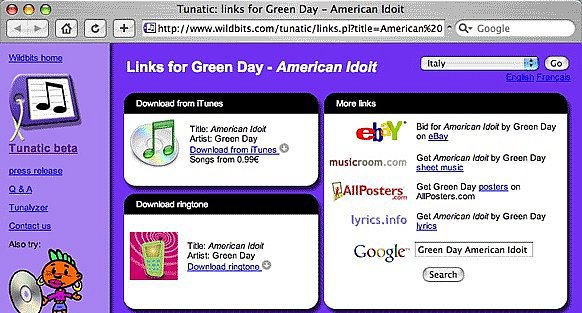
Как пользоваться?
Теперь перейдем к самому основному вопросу: «Как пользоваться Tunatic?» Сначала включите программу. Зайдите в настройки, выберите устройство внешнего вещания. Там же подбирается подходящая чувствительность и громкость микрофона. Все, программа готова к работе. Можно сейчас включать песню для опознавания. Достаточно будет пары секунд, чтобы программа определила трек, а также еще несколько потребуется для получения результата.
Далее утилита предложит поиск песни в поисковике Google или же в своей базе. Иногда стоит попробовать второй раз опознать трек, ведь всегда бывают ошибки и неточности в работе.
Без микрофона
Как пользоваться Tunatic без микрофона? Таким образом использовать продукт даже проще. Так как это сделать? Нужно зайти в «Панель управления». Далее перейти во вкладку «Звуки и аудиоустройства». После выберите «Аудио», а затем – «Запись звука». Далее нужно выбрать пункт «Громкость», а в нем установить эту самую громкость. Затем нажмите на «Уровень записи», там выберите пункт Stereo Mix и поставьте там галочку. Все, подготовительный этап закончен.
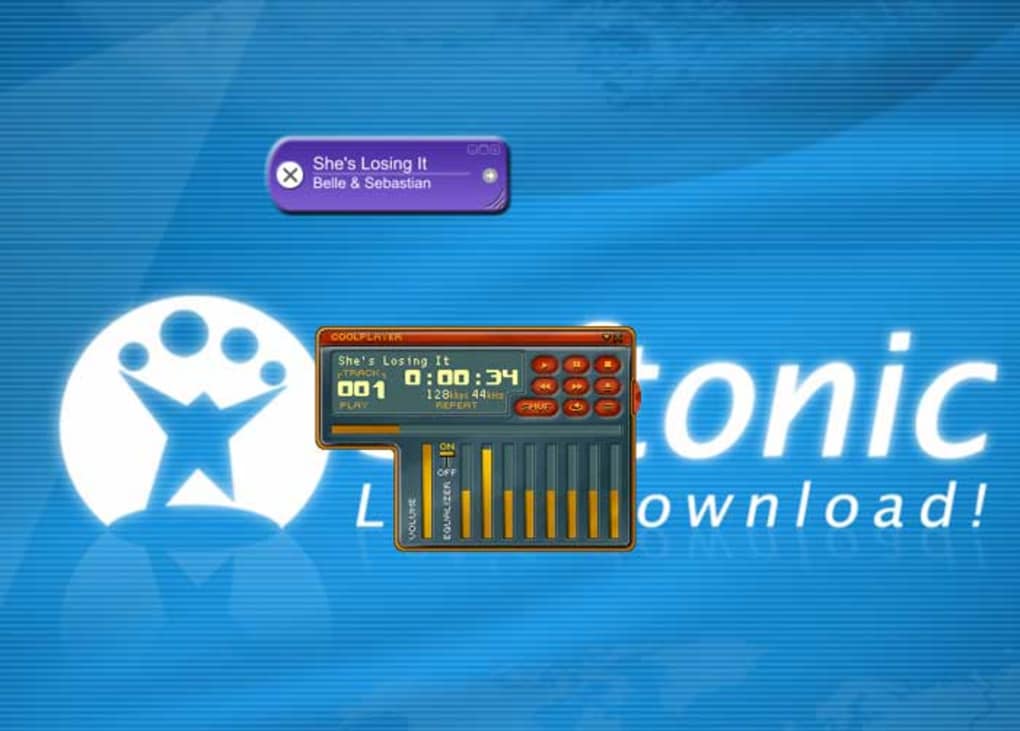
В процессе работы нужно каждую песню начинать сканировать сначала. Желательно, чтобы на записи не было посторонних шумов или же нужно выбрать более чистый фрагмент. Далее включите программу, включите трек. Звук регулируйте ползунком Stereo Mix. Вот и все, а дальше программа предложит поиск в поисковике "Гугл" по услышанному тексту.

Бывает, что услышал песню, а потом долго ищешь ее по сети и безрезультатно. В таких случаях может помочь софт, который способен анализировать и распознавать треки, звучащие на радио или в проигрывателе. С использованием Tunatic утилитой вы сможете найти случайно услышанные песни без особого труда. Tunatic является одной из первых программ, которые способны распознать музыку и выдать исполнителя и название песни.
Инструкция как пользоваться Tunatic с иллюстрациями и видео далее в статье. Для распознавания аудио на Андроид отлично справляется приложение Shazam.

Особенности Tunatic
Программа работает как с Windows, так и с Mac OS. Софт имеет полную поддержку семерки и XP, а поэтому проблем с совместимостью не должно возникнуть. Размер утилиты совсем небольшой (меньше 1 мегабайта), а распространение Tunatic совершенно бесплатное. Tunatic может распознавать музыку через микрофон вашего компьютера, а также через линейный выход. Источник звука нужно определить в настройках программы. Если у вас нет микрофона, тогда в настройках стоит указать девайс Stereo Mix и программа будет корректно распознавать треки, которые будут играть на компьютере.

Принцип работы программы

- На «слепок» и поиск уходит примерно 15 секунд, софт ищет по своей базе совпадения и выдает сразу результат.
- Современная и довольно популярная музыка распознается хорошо, а вот малоизвестная и классическая музыка в 99% случаев не распознается. Это связано с базой программы, а точнее ее наполненностью исполнителями и треками.
- База может пополняться при помощи программы Tunalyzer, которая пока вышла только на MacOS. Она хранит большое число так называемых «отпечатков» или копий существующих треков.
Интерфейс программы

Многие пользователи сталкиваются с необходимостью поиска музыкальных композиций, не зная их названия (услышали по радио, в телепередаче, в рекламном ролике и т.д). С русскоязычными песнями все понятно - вводите пару слов в любую поисковую систему, и сразу же становится понятно, что это за композиция, и кто автор. А вот с песнями на иностранном языке все гораздо сложнее. Мотив нравится, а понять слова зачастую непросто. Возникает вопрос: как быть? Для решения этой задачи создано огромное количество программ, но самой лучшей по праву можно считать Tunatic.
Данную программу от конкурентов выгодно отличает простота использования и максимальная эффективность. Программа безошибочно определят западную и японскую музыку. С русскими песнями дела обстоят похуже, но Tunatic распознает 8 русскоязычных песен из 10.
Загрузка и интерфейс
Интерфейс программы минималистичен и позволяет отыскать композицию буквально за один клик.

Работа с программой
Программа работает в двух режимах: распознавание музыки с помощью микрофона и с помощью звуковой карты. Первый режим предназначен для определения песен с внешнего источника (телевизор, радио), второй - для распознавания звуковых дорожек напрямую со звуковой карты ПК.
Распознавание песен с помощью микрофона
ШАГ 1: Запустить программу и убедиться, что микрофон, подключенный к компьютеру, исправен. Для проверки нужно сказать что-нибудь в микрофон. Если прямая линия индикатора звука превратится в кривую, то микрофон исправен.


ШАГ 2: Поднести динамик устройства, на котором проигрывается песня, к микрофону и нажать на значок лупы.

ШАГ 3: Дождаться завершения работы программы.
Распознавание песен без помощи микрофона
ШАГ 1: Для распознавания звуковых дорожек без помощи микрофона нужно в настройках программы выбрать свою звуковую карту. Для этого кликаем правой кнопкой мышки на панели управления программой.

ШАГ 2: Затем переходим в меню настроек (Settings. ) и выбираем звуковую карту.

ШАГ 3: Нажимаем на кнопку “Configure…” , после чего появится такое окно:

В этом окне переходим на вкладку “Параметры”, а затем на вкладку “Свойства”.
ШАГ 4: После предыдущих действий появится вот такое окно:

Открываем "Настройка", ставим галочку напротив “Stereo Mix” и сохраняем изменения, нажав “ОК”.
ШАГ 5: Осталось только включить аудиодорожку в любом плеере и дождаться завершения работы Tunatic.

Когда вы смотрите ролик и вам очень понравился трек, но, к сожалению, вам не удается его найти в интернете, ни в коем случае не сдавайтесь. Можно использовать для этой задачи специализированную программу чтобы распознать музыку.
Одна из таких – Tunatic, о ней мы и будем говорить.
Tunatic – это бесплатное приложение, созданное с целью распознавать аудио проигрываемое на компьютере, будь то ролик из YouTube, или саундтрек из просматриваемого фильма и т.д..
В программе присутствует интуитивно понятный интерфейс, маленькое окно с одной конкретной задачей, при нажатии на кнопку - распознавать песню. Информация о названии трека и его исполнителе, программа покажет в этом же окошке.

Весь процесс происходит в течении нескольких секунд. В плане точности определения, данная программа уступает, всем известной Shazam. Особенно сильно это заметно, когда вы попытаетесь распознать современную музыку.

В общем, из плюсов, в данной программе: чертовски понятный интерфейс, его совсем не трудно освоить и им пользоваться; и конечно, то, что она – БЕСПЛАТНА.
Из недостатков: современные песни распознает с трудом, и то что программа не русифицирована.
Данная программа довольно хорошо справляется со своей задачей, но уступает программе Shazam.
Tunatic – это удивительное приложение, которое способно распознать, какая песня играет по радио или где-то еще.
Это приложение работает точно так же, как и большинство популярных приложений для мобильных телефонов, но с тем исключением, что Tunatic совершенно бесплатно.
Чтобы узнать название песни и исполнителя, нужно лишь поднести микрофон к источнику звука, то есть достаточно лишь поставить телефон рядом с динамиком.
После прослушивания мелодии в течение нескольких секунд, Tunatic обратиться к своей базе данных и отобразит информацию о песне. Чтобы начать анализ песни, необходимо нажать на значок лупы в программе.
Не волнуйтесь, вам не придется проигрывать песню с самого начала. Программа способна распознать песню даже по отрывку.
Программа поможет узнать исполнителя и название музыкальной композиции, которую Вы случайно услышали по онлайн радио.
Определить песню по обычному радио получится только если Вы используете приемник, который можно поднести близко к компьютеру. Также она способна идентифицировать безымянные треки, хранящиеся непосредственно на компьютере.
Возможности
Чтобы распознать песню с помощью Tunatic, запустите программу и дайте ей "немного" послушать песню. Tunatic умеет "считывать" песни как с помощью микрофона, так и через линейный вход компьютера – все необходимые настройки производятся в меню. После этого из проигранного фрагмента будет сделан "акустический отпечаток" и начнется его поиск по встроенной в программу базе данных музыкальных композиций. Дополнительно к информации о треке будет выведена ссылка на загрузку трека из iTunes.
Стоит отметить, что данное решение годится лишь для поиска песен, а не просто музыкальных композиций. То есть, классические мелодии оно распознавать не сможет. Помимо этого, следует знать, что программа намного лучше "узнает" иностранные композиции, нежели отечественные. К тому же, некоторые пользователи жалуются на то, что Tunatic не подсказывает названия популярных песен, регулярно появляющихся на радиостанциях.
Требования и интерфейс
Tunatic не слишком требовательна к системе – занимает ничтожный объем места на жестком диске, однако, для своей работы требует стабильного интернет подключения. Разобраться с функционалом довольно просто, несмотря на английский интерфейс, так как в нем, по факту, всего одна кнопка для запуска процесса анализа композиции.
Ключевые особенности
распознает название и исполнителя звучащей песни;
совместима со всеми версиями операционной системы Windows;
работает с помощью микрофона или линейного входа;
обладает очень простым интерфейсом;
гораздо лучше "узнает" иностранную музыку;
предоставляет ссылку на загрузку трека из iTunes;
доступна для загрузки и использования совершенно бесплатно.
Как пользоваться программой
К моему удивлению, программа реализована в одной тонкой фиолетовой полоске.
Первой проблемой с работой в Tunatic стало отсутствие звука. Так как я имел намерение распознавать музыку с плеера компьютера, а не с внешних устройств, то не предусмотрел подключение устройства ввода звука на компьютер.
Чтобы осуществить задуманное, проведем единоразовую настройку программы для распознавания музыки с компьютера.
Кликаем правой кнопкой мыши по программе и выбираем «Settings…».
Появится окошко «Tunatic Settings». Здесь нужно нажать кнопку «Configure…».
После чего появится настройка уровня громкости Realtec AC97 Audio. Ставим галочку в «Stereo Mix».
Это позволит программе распознавать музыку с компьютера.
Далее запускаем аудиофайл на компьютере для проверки. Сразу после этого нажимаем кнопку «Search» в программе.
Поиск данных будет выглядеть следующим образом – появится надпись «Identifying song. Please wait».
Спустя 30 секунд поиск будет завершен и результат можно увидеть в этом же окне.
Читайте также:

